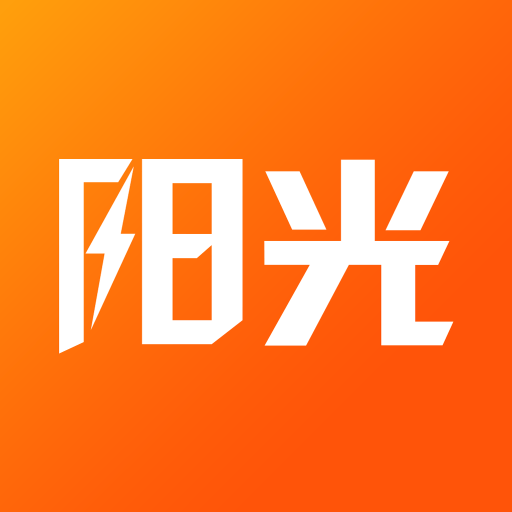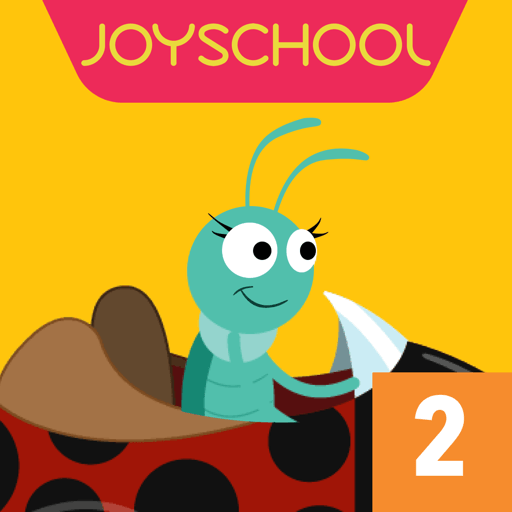在使用 Microsoft Word 的过程中,许多人可能会遇到一个棘手的问题:如何处理页面中多余的空白。即使我们已经认真编辑了文档,有时依然会发现一页的底部或者顶部留有令人困惑的空白区域。这种情况不仅影响文档的美观,而且在打印或分享时也可能造成不必要的困扰。本文将探讨一些可能导致 Word 页面出现空白并提供解决方法。

首先我们需要了解造成 Word 页面空白的常见原因。一种可能性是段落标记或空行。这是在编辑文本时最容易忽视的地方,尤其是使用换行符(Shift + Enter)的时候。很多用户在段落之间添加了空行,或者在某些段落的结尾处无意中添加了额外的空格,这都可能造成空白页的出现。为了消除这种干扰,我们可以在“开始”选项卡中启用段落标记的显示。这样一来所有的段落标记和空行就一目了然,便于我们逐一删除掉多余的内容。
其次页边距设置也是导致页面空白的重要因素之一。Word 默认的页边距设置可能并不适合我们的需求,如果页边距设置过大,就会直接导致页面显示的内容减少,从而产生空白。我们可以通过点击“布局”选项卡下的“页边距”进行调整,选择适合的页边距设置,或者自定义页边距来合理利用每一寸页面空间。
另外分隔符的使用同样可能导致空白页的出现。如“分隔符”或“分页符”很容易被遗忘。这些符号在 Word 中是不可见的,但它们会创建新的页面。如果无意中插入了分页符,导致后续内容移动到新的页面,我们可以通过查看段落标记轻松找出这些符号并进行删除。为了更好地管理文档,我们建议在必要的时候使用分节符,并确保每个分节中内容充实。
另外字体和段落格式的设置有时也会影响页面内容的显示。例如如果段落的行距设置过大,就会使得内容在页面上显示得过于分散,造成下方看似空白。我们可以通过选中段落并右键选择“段落”设置,适当调整行距和段落间距,以消除不必要的空白。
简而言之面对 Word 页面中的空白问题,我们有许多解决方案。从查找多余的段落标记到调整页边距和其他格式设置,都是可以有效应对的方法。尽管这些情况初看似乎细微,但它们会影响到文档的整体效果,尤其在专业的文档如报告、简历或合同中更显得重要。
最后我们也应保持良好的文档习惯。在编写过程中,定期检查格式,随时清理不必要的空白,将有助于提高工作效率。同时熟悉 Word 的各项功能,利用好其提供的工具,能够使我们的文档更加专业、更加美观。希望以上分享能够帮助到使用 Word 的你,让我们的文字更加完美。